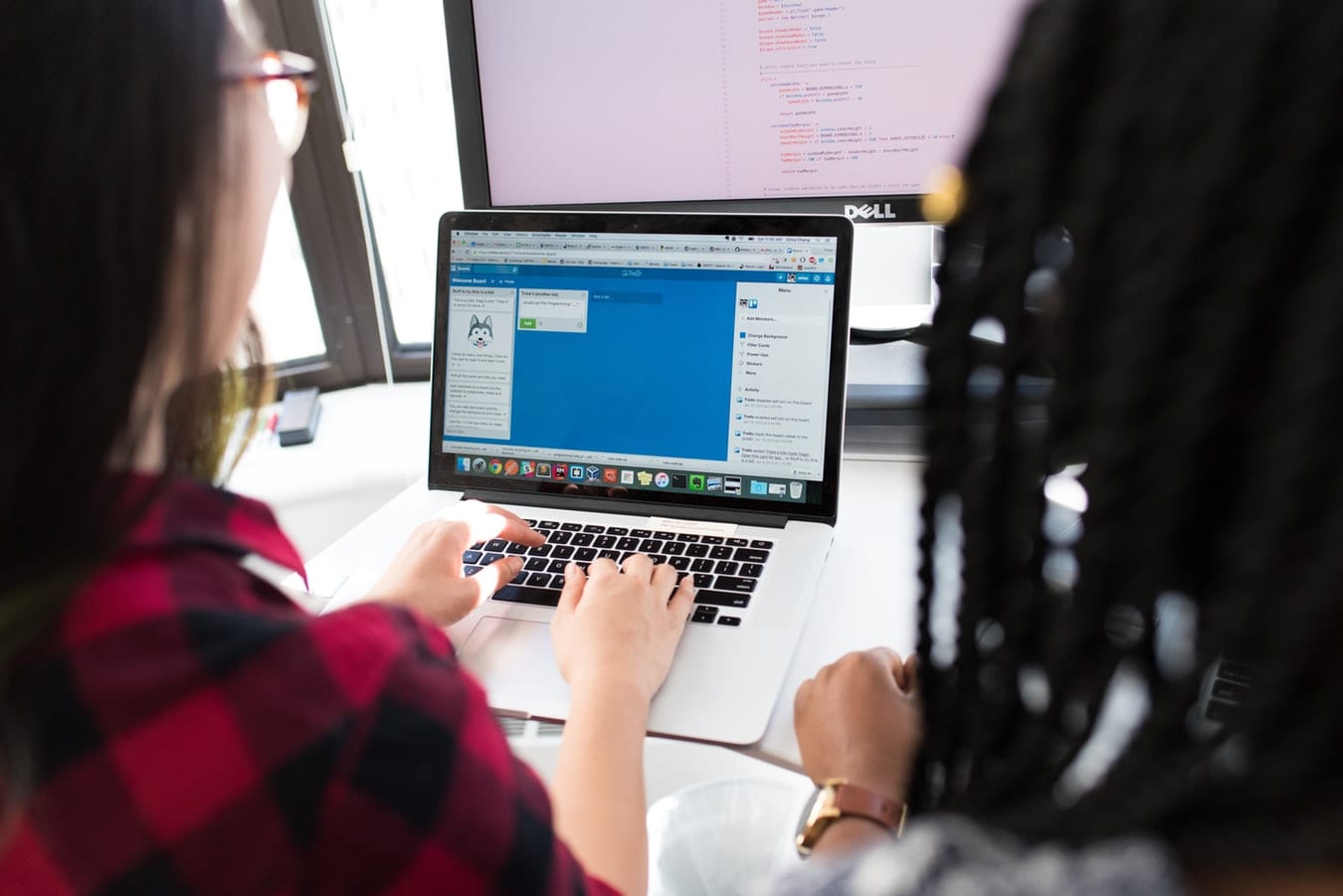Kuinka asettaa Reddit-taustakuvat taustaksi PC:llä ja Androidilla automaattisesti

Reddit-taustakuvien asettaminen taustaksi ei vaikuta verkkosivuston hyödyllisyyteen, mutta auttaa sinua surffailukokemuksessasi.
Mukaan Reddit , on tapa mahdollistaa aero ilmeen (hämärtää) Windows 10 Sisäpiirin Preview niille meistä, jotka eivät saa sitä 10074 rakentaa. Jotkut ihmiset saivat Aeron ulkonäön, ja jotkut eivät. Joten tässä on katsaus siihen, kuinka saat Aeron ulkoasun (jos haluat). Redditor skittles92 löysi tämän kiertotavan:
"Näyttää siltä, että jotkut eivät saaneet aero-ulkonäköä "sumennuksen". Jos haluat ottaa käyttöön, suorita Regedit ja siirry kohtaan HKEY_CURRENT_USER\SOFTWARE\Microsoft\Windows\CurrentVersion\themes\personalize ja aseta sumennuksen taakse 1. On myös vaihtoehto teeman väriasetuksissa, vaikka en ole varma, näkyykö se ei-sumennuksen esikatselijalle. nauti!"
Microsoft suorittaa pienen A/B-testin versiossa 10074 ja otti uudet tehosteet käyttöön 50 %:lle sisäpiiriläisistä, mutta loput 50 % eivät näe sitä, elleivät he ota sitä käyttöön. Sumeustehoste ei vielä näy otsikkopalkissa, mutta se tulee todennäköisesti olemaan Windows 10:n tulevassa versiossa.
Kaikki riippuu siitä, mistä pidät tai mistä et pidä ja millaista laitteistoa käytät. Kerro meille mielipiteesi Aerosta (sumennustehoste) kommenttiosiossa.
Reddit-taustakuvien asettaminen taustaksi ei vaikuta verkkosivuston hyödyllisyyteen, mutta auttaa sinua surffailukokemuksessasi.
Redditin mukaan on olemassa tapa ottaa käyttöön aero look (sumennus) Windows 10 Insider Previewissa niille meistä, jotka eivät saaneet sitä 10074-koontiversiossa. Jonkin verran
Useampi kuin yksi käyttäjä on ilmoittanut vaikeuksista saada Reddit-chat-ikkunansa latautumaan, varsinkin sen jälkeen, kun sivusto käy läpi päivityksen. No älä huoli
Tutustu Windows 10:n 10 suosituimpaan pikanäppäimeen ja siihen, miten voit hyödyntää niitä tehokkaasti töissä, koulussa ja muissa asioissa.
Opas BitLockerin käyttöön, Windows 10:n tehokkaaseen salausominaisuuteen. Ota BitLocker käyttöön ja suojaa tiedostosi helposti.
Opas Microsoft Edge -selaushistorian tarkastelemiseen ja poistamiseen Windows 10:ssä. Saat hyödyllisiä vinkkejä ja ohjeita.
Katso, kuinka voit pitää salasanasi Microsoft Edgessä hallinnassa ja estää selainta tallentamasta tulevia salasanoja.
Kuinka eristää tekstin muotoilua Discordissa? Tässä on opas, joka kertoo, kuinka Discord-teksti värjätään, lihavoidaan, kursivoitu ja yliviivataan.
Tässä viestissä käsittelemme yksityiskohtaisen oppaan, joka auttaa sinua selvittämään "Mikä tietokone minulla on?" ja niiden tärkeimmät tekniset tiedot sekä mallin nimen.
Palauta viimeinen istunto helposti Microsoft Edgessä, Google Chromessa, Mozilla Firefoxissa ja Internet Explorerissa. Tämä temppu on kätevä, kun suljet vahingossa minkä tahansa välilehden selaimessa.
Jos haluat saada Boogie Down Emoten Fortnitessa ilmaiseksi, sinun on otettava käyttöön ylimääräinen suojakerros, eli 2F-todennus. Lue tämä saadaksesi tietää, miten se tehdään!
Windows 10 tarjoaa useita mukautusvaihtoehtoja hiirelle, joten voit joustaa, miten kohdistin toimii. Tässä oppaassa opastamme sinut läpi käytettävissä olevat asetukset ja niiden vaikutuksen.
Saatko "Toiminto estetty Instagramissa" -virheen? Katso tämä vaihe vaiheelta opas poistaaksesi tämän toiminnon, joka on estetty Instagramissa muutamalla yksinkertaisella temppulla!